Drukarki komputerowe są znane z powodowania różnego rodzaju problemów z funkcjonowaniem. Jeśli napotkałeś problem, w którym drukarka znajduje się na liście w Nieokreślone urządzenie sekcji i nie można uruchomić urządzenia, upewnij się, że nie tylko ty masz do czynienia z tym błędem systemu Windows 10. Ten problem jest zwykle spowodowany niezdolnością systemu do wykrycia drukarki.
Aby pomóc Ci rozwiązać ten problem, opracowaliśmy szereg rozwiązań.
Jak zatrzymać wyświetlanie mojej drukarki jako Nieokreślonego urządzenia?
1. Uruchom narzędzie do rozwiązywania problemów z systemem Windows
- Rodzaj Rozwiązywanie problemów w polu wyszukiwania Windows> kliknij Rozwiązywanie problemów w wynikach wyszukiwania.
- Kliknij Drukarka w prawym okienku> wybierz Uruchom narzędzie do rozwiązywania problemów.
Rozwiązywanie problemów> Drukarka «src =» https://cdn.windowsreport.com/wp-content/uploads/2019/06/troubleshoot-printer.png «alt =» uruchom narzędzie do rozwiązywania problemów z drukarką drukarka jest nieokreślona urządzenia «szerokość =» 1024 «wysokość = „800” />
- Poczekaj na zakończenie procesu i uruchom ponownie komputer, aby sprawdzić, czy problem został rozwiązany.
2. Zaktualizuj sterownik drukarki
- Naciśnij klawisze logo Windows + R na klawiaturze> wpisz devmgmt.msc w polu Uruchom i naciśnij Enter, aby otworzyć Menedżera urządzeń.
- W górnym menu kliknij Widok > wybierz Pokaż ukryte urządzenia.

- Rozwiń Drukarki menu> Kliknij dostępne urządzenie prawym przyciskiem myszy> wybierz Uaktualnij sterownik.

- Alternatywnie możesz wybrać do Odinstaluj sterownik, uruchom ponownie komputer, a to automatycznie przeinstaluje sterownik drukarki.
Potrzebujesz więcej pomysłów, jak rozwiązać problemy ze sterownikami drukarki? Przeczytaj ten obszerny poradnik
3. Wyjmij, a następnie zainstaluj drukarkę
- Najpierw przejdź do witryny producenta drukarki i pobierz najnowszy sterownik dla swojego urządzenia.
- Naciśnij klawisze logo Windows + R na klawiaturze> wpisz devmgmt.msc w polu Uruchom i naciśnij Enter, aby otworzyć Menedżera urządzeń.
- Kliknij Widok w górnym menu> wybierz Pokaż ukryte urządzenia.

- Rozwiń Drukarki menu> kliknij urządzenie prawym przyciskiem myszy> wybierz Odinstaluj urządzenie.

- Odłącz drukarkę od komputera
- Naciśnij przycisk Start> otwórz Ustawienia
- Kliknij Aplikacje > znajdź powiązane oprogramowanie z drukarką i odinstaluj je.
- Otwórz Panel sterowania> wybierz Wyświetl według dużych ikon.
- Wybierz Urządzenia i drukarki > kliknij drukarkę prawym przyciskiem myszy i wybierz Odłącz urządzenie.

- Otwórz instalację pobraną ze strony producenta i spróbuj ją uruchomić. Po wyświetleniu monitu, że nie można znaleźć drukarki, podłącz ponownie urządzenie do komputera i instalacja powinna zostać wznowiona.
4. Zaktualizuj system Windows
- Naciśnij przycisk Start> otwórz Ustawienia
- Kliknij Aktualizacja Bezpieczeństwo.
- Wybierz Aktualizacja systemu Windows
- Kliknij Sprawdź aktualizacje

- Jeśli znajdzie jakieś aktualizacje, pozwól mu ukończyć proces i ponownie uruchom komputer
- Po ponownym uruchomieniu komputera sprawdź, czy aktualizacja systemu Windows rozwiązała problem
Mamy nadzieję, że nasze rozwiązania pomogły ci rozwiązać ten problem. Jeśli podobał Ci się ten artykuł, zostaw komentarz w sekcji komentarzy poniżej.


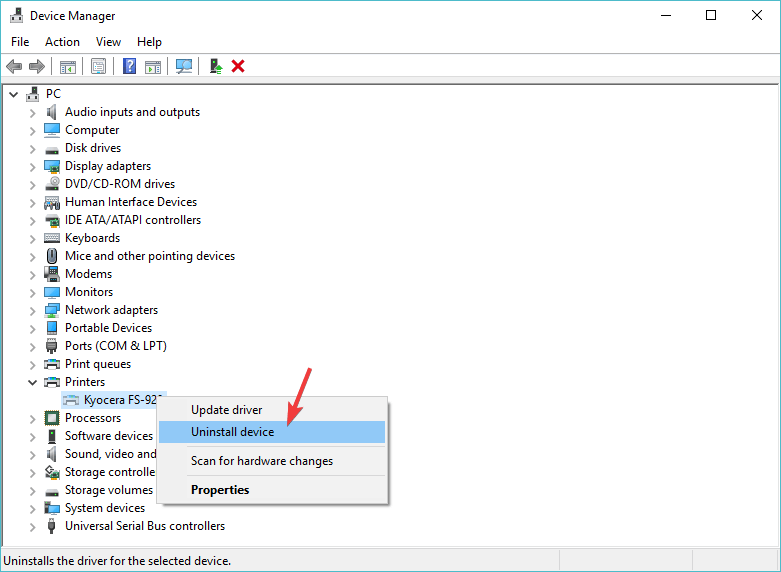
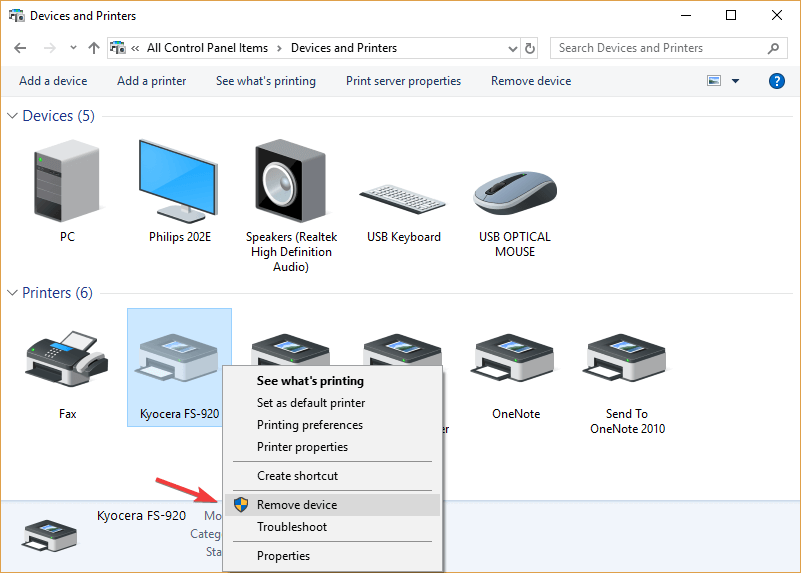
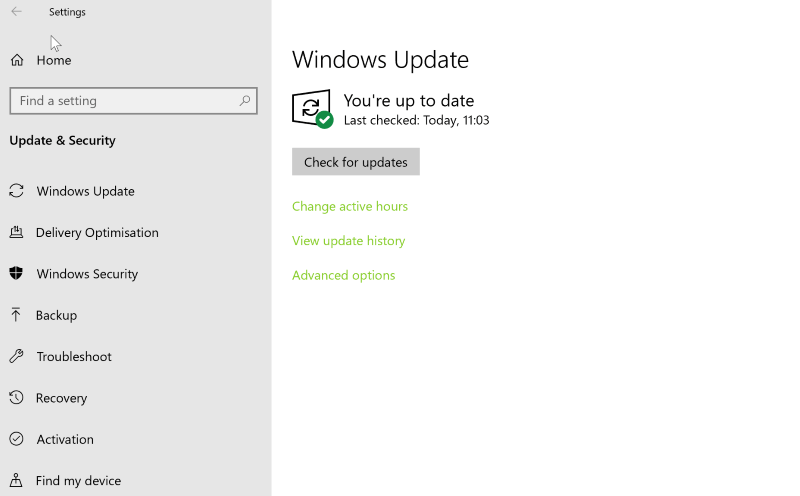
![[FIX THIS] Drukarka wyświetlana jako nieokreślone urządzenie w systemie Windows 10](https://pogotowie-komputerowe.org.pl/wp-content/cache/thumb/b1/d9c9dab870e35b1_320x200.png)
![Przykro nam, że masz problemy z synchronizacją plików z OneDrive [NAPRAWIONO]](https://pogotowie-komputerowe.org.pl/wp-content/cache/thumb/36/e7e987de261e236_150x95.png)


